电脑连接打印机怎么扫描图片 电脑如何连接打印机进行扫描图片
更新时间:2024-05-10 09:34:16作者:runxin
在日常工作或者学习的时候,很多用户电脑都有连接打印机设备,以此也能够满足用户随时打印文件的需求,而在电脑连接的打印机设备中,用户也能够将图片进行扫描到电脑上来显示,可是电脑连接打印机怎么扫描图片呢?在文本中小编就给大家讲解电脑如何连接打印机进行扫描图片完整步骤。
具体方法如下:
1、首先打开电脑进入后,点击左下方的开始图标,点击上方的设置进入。
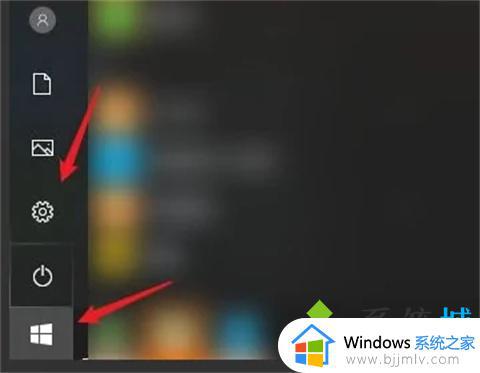
2、在系统设置界面,点击设备的选项。
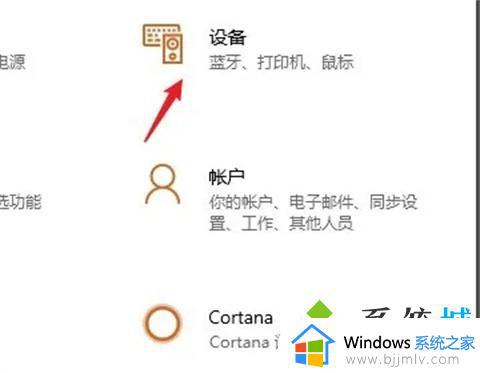
3、点击打印机和扫描仪的选项,选择右侧的打印机设备。
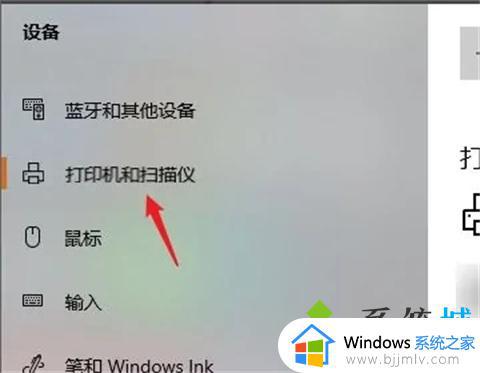
4、点击后,选择下方的管理选项。
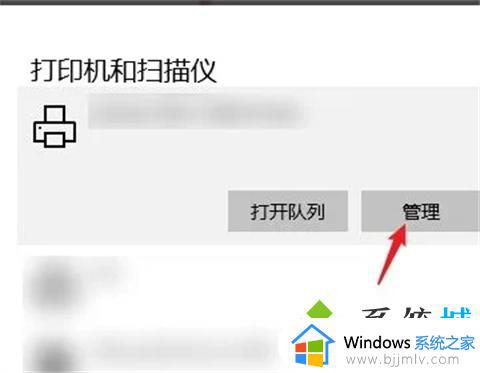
5、之后,点击打印机的名称,选择下方的扫描仪。
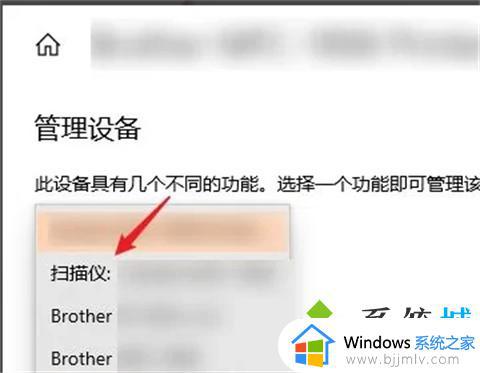
6、切换打印机扫描仪功能后,选择下方的打开扫描仪的选项。
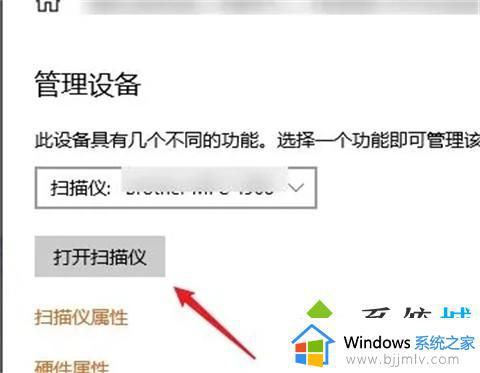
7、最后将文件放在打印机扫描面板上,点击扫描的选项,即可扫描文件到电脑上。
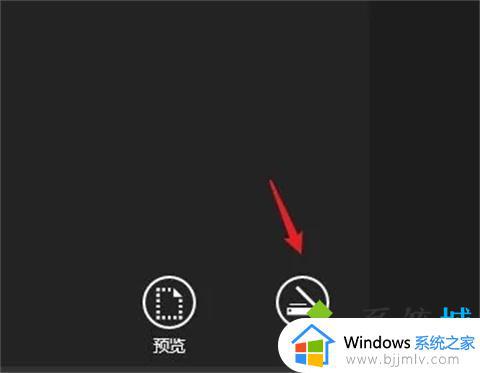
上述就来教大家的电脑如何连接打印机进行扫描图片完整步骤了,有遇到过相同问题的用户就可以根据小编的步骤进行操作了,希望能够对大家有所帮助。
电脑连接打印机怎么扫描图片 电脑如何连接打印机进行扫描图片相关教程
- 电脑打印机扫描文件怎么扫描 如何使用打印机扫描文件到电脑
- 打印机怎么扫描成pdf 打印机扫描成pdf格式的方法
- 打印机怎么扫描 打印机扫描功能怎么用
- 打印机扫描到电脑怎么操作 一般打印机扫描到电脑步骤解析
- 打印机怎么扫描文件到电脑 在打印机上如何扫描文件到电脑
- 奔图打印机扫描功能如何使用 奔图打印机扫描功能使用教程
- 惠普打印机怎么扫描成pdf格式 惠普打印机扫描怎么扫描成一个pdf
- 理光打印机怎样扫描文件到电脑 理光打印机扫描文件到电脑的方法
- 惠普打印机扫描不可用怎么办 惠普打印机提示扫描不可用如何解决
- 惠普打印机无法扫描怎么回事 惠普打印机不能扫描的解决方法
- 惠普新电脑只有c盘没有d盘怎么办 惠普电脑只有一个C盘,如何分D盘
- 惠普电脑无法启动windows怎么办?惠普电脑无法启动系统如何 处理
- host在哪个文件夹里面 电脑hosts文件夹位置介绍
- word目录怎么生成 word目录自动生成步骤
- 惠普键盘win键怎么解锁 惠普键盘win键锁了按什么解锁
- 火绒驱动版本不匹配重启没用怎么办 火绒驱动版本不匹配重启依旧不匹配如何处理
电脑教程推荐
win10系统推荐